Skype 계정을 갖는 것은 드문 일이 아닙니다.일. PC에 앉아 있거나 이동 중에도 다른 사람들과 의사 소통을 시도하더라도 10 억 달러의 VoIP 서비스는 사실상 오디오 및 화상 통화를위한 표준이되었습니다. 그러나 응용 프로그램이 제공하는 기능이 상당히 편리하지만 응용 프로그램은 사용자가 전화를 녹음하는 옵션을 선전 한 적이 없습니다. Skype로 통화를 녹음해야 할 이유는 많지만 특히 화상 통화를 녹음 할 때 사용할 수있는 무료 앱은 많지 않습니다. 지난주 파티마는 루팅되지 않은 안드로이드 기기에서 Skype 통화를 녹음하는 방법에 대한 훌륭한 가이드를 발표했습니다. 오늘은 Windows에서 Skype 통화를 녹음하는 방법을 보여 드리겠습니다.

음성 통화
Skype 음성 통화를 녹음하는 것은 매우 간단합니다웹에는 오디오 통화 녹음을위한 고품질 응용 프로그램이 중첩되어 있습니다. 가장 좋은 방법은 MP3 Skype Recorder입니다. 무료로 다운로드 할 수 있으며 Skype를 사용하여 상당히 쉽게 통화를 녹음 할 수 있습니다. 모든 Windows 운영 체제에서 작동하며 최고의 오디오 품질을 제공합니다.
컴퓨터에 응용 프로그램을 다운로드하여 설치하면 작업 표시 줄에 시스템 트레이 아이콘이 나타납니다. 두 번 클릭하면 기본 응용 프로그램 창을 열 수 있습니다.
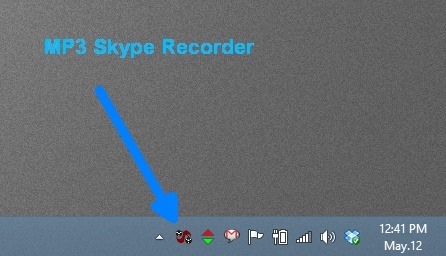
이 프로그램은 이해하기 쉬운 스포츠상호 작용. 인터페이스에는 녹음 된 음성 통화가 저장 될 출력 디렉토리를 지정하는 옵션이 있습니다. 응용 프로그램은 모든 통화를 MP3 형식으로 저장하므로 대부분의 장치와 미디어 플레이어가 아무런 문제없이 재생합니다. 관련 드롭 다운 메뉴를 통해 샘플 속도, 비트 전송률 및 녹화 모드와 같은 몇 가지 녹화 설정을 제어 할 수도 있습니다.
시작하려면 MP3 Skype Recorder에서 ON 버튼을 클릭하십시오.
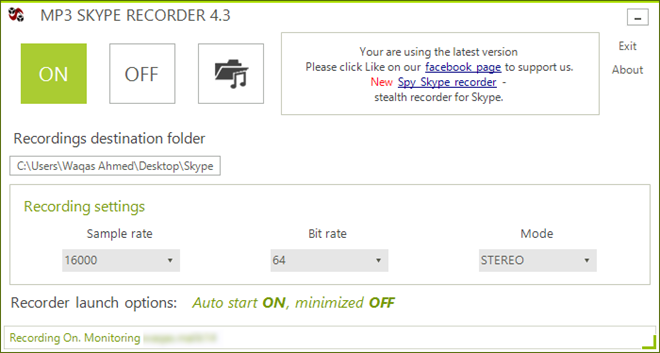
이제 Skype의 데스크톱 클라이언트로 이동하여 녹색을 클릭하여 필요한 수신자와 음성 통화를 시작하십시오. 요구 응용 프로그램의 버튼을 클릭하십시오.
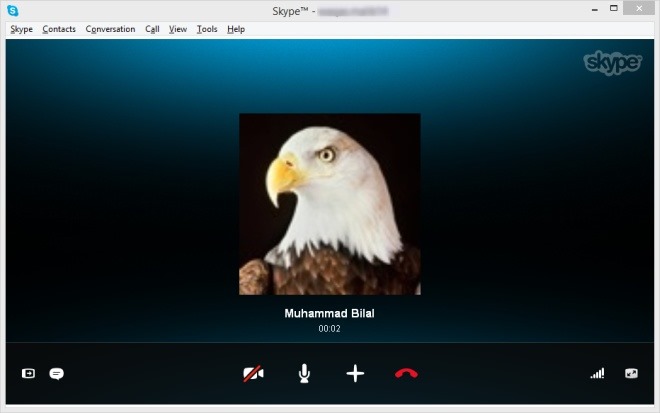
그 후 작은 알림 팝업이 나타납니다.녹음 프로세스가 시작되어 녹음 중임을 나타내는 바탕 화면의 오른쪽 하단에 표시됩니다. 알림에는 귀하와받는 사람의 Skype ID가 모두 표시됩니다.
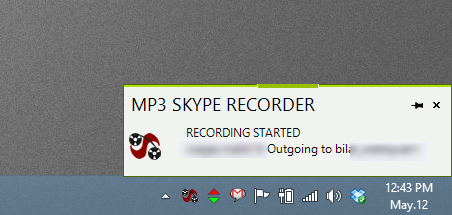
Skype에서 전화를 끊을 때 (빨간색 버튼)을 누르면 녹음이 자동으로 대상 폴더에 저장되며 선택한 미디어 플레이어 응용 프로그램에서 재생할 수 있습니다.
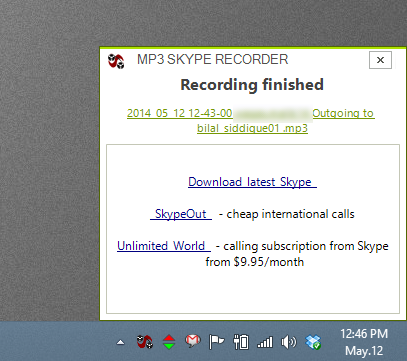
화상 통화
Skype는 또한 사용자에게 화상 통화를 제공합니다옵션을 사용하여 녹화해야하는 경우 Skype 용 무료 화상 통화 레코더는 훌륭한 솔루션을 제공합니다. 무료 평가판에서 일반적으로 몇 분으로 녹화를 제한하는 gazillion 유료 앱과 달리이 애플리케이션은 무제한 비디오 녹화를 제공합니다.
경고: 설치하는 동안 설치 프로그램은 원치 않는 추가 소프트웨어를 다운로드하여 설치하려고합니다. 그러나 프롬프트가 표시되면 해당 오퍼를 선택 취소하고 거부하여이를 피할 수 있습니다.
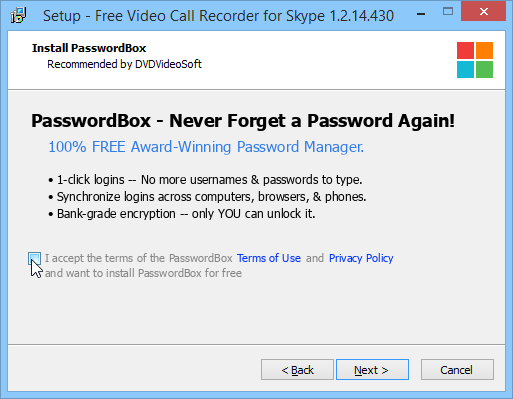
Skype 스포츠 무료 화상 통화 레코더 죽은간단한 인터페이스. 녹음, 일시 정지 / 정지 버튼이 있으며 녹음중인 통화 길이를 나타내는 타이머가 표시됩니다. 모든 연락처 (사용자 포함)의 PIP 모드로 비디오를 녹화 할 수 있습니다. 그러나 드롭 다운 메뉴를 통해 선호하는 방법을 지정하여 수신 측으로 만 제한하고 통화의 오디오 만 녹음하도록 선택할 수도 있습니다.

앱의 옵션 창으로 이동하여그러나 비디오 오디오 및 출력 탭에서 추가 설정을 조정하십시오. 예를 들어 비디오 코덱을 지정하고 오디오 및 비디오의 비트 전송률을 변경하거나 파일의 프레임 속도 및 샘플 속도를 조정할 수 있습니다.
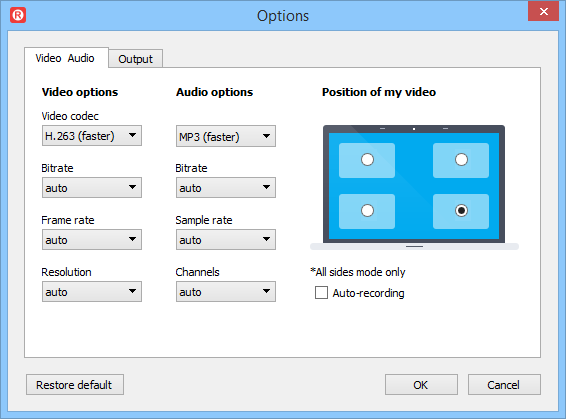
이 응용 프로그램을 사용하여 화상 통화를 녹음하는 것은 매우 간단합니다. 응용 프로그램이 실행 중이면 Skype를 시작하고 화상 통화를 시작하십시오.
Free Video Call Recorder로 돌아가서 Record 버튼을 누르십시오. 녹음 프로세스가 시작되고 원하는 시간 동안 통화를 녹음 할 수 있습니다. 완료되면 '중지'를 클릭하여 출력을 저장하십시오.
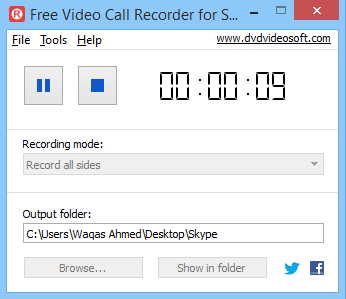
이 응용 프로그램은 MP4 형식으로 녹음을 저장하므로 대부분의 멀티미디어 장치 및 미디어 플레이어 응용 프로그램에서 데스크톱 및 모바일로 재생할 수 있습니다.
공유 화면
Skype가 무기고에 가지고있는 또 다른 멋진 기능Skype 연락처와 화면을 공유하는 기능입니다. 고맙게도 Skype 용 무료 화상 통화 녹음기를 사용하면 필요할 때 녹음 할 수 있습니다. 화상 통화 세션 동안 수신자가 Skype에서 데스크톱을 공유하기 시작하면 응용 프로그램에서 자동으로 사용자의 추가 입력이 필요하지 않은 사용자를 자동으로 기록합니다.
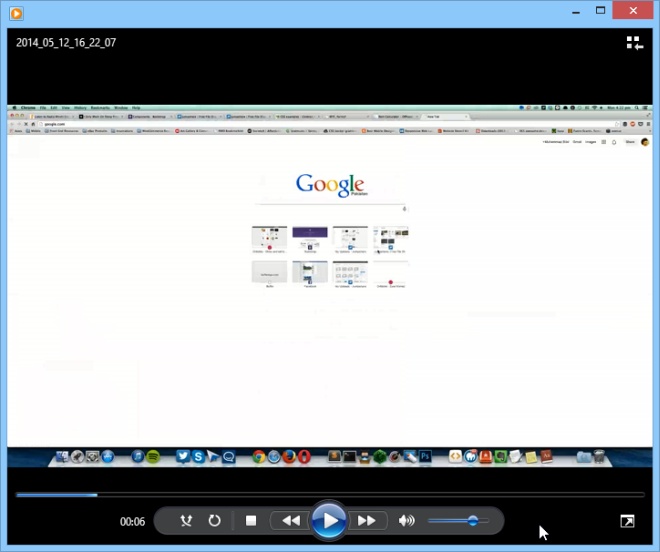










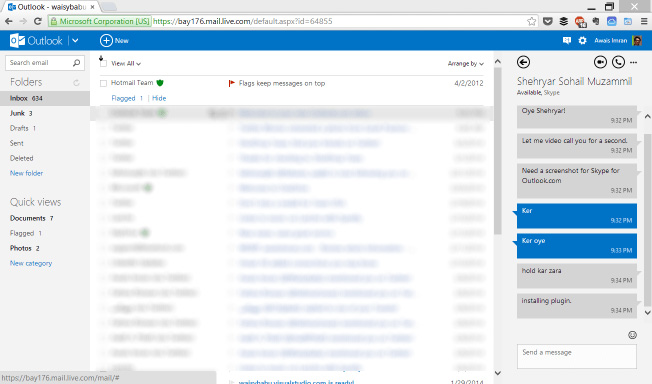


코멘트